一键ghost硬盘版是由DOS之家发布的一款启动盘,可以帮助用户一键备份C盘、一键恢复C盘等等,为了方便各种用户的使用,软件总共拥有硬盘版、光盘版、优盘版和软盘版,小编这里为大家提供的是硬盘版。每次电脑重装系统的时候都是非常头疼的时候,因为所有存放在C盘中的东西全部都会消失,但是不重装的话电脑卡的又不行,这个时候你就需要这款软件来帮助你解决这个烦恼。一键ghost硬盘版可以帮助用户先备份C盘,然后在用户电脑出现问题的时候,一键还原到原来的C盘模样,帮助用户省去了重装的烦恼,是目前最好用的ghost工具之一。
注:软件在使用过程中有一定的风险,可能会出现系统还原失败的情况。
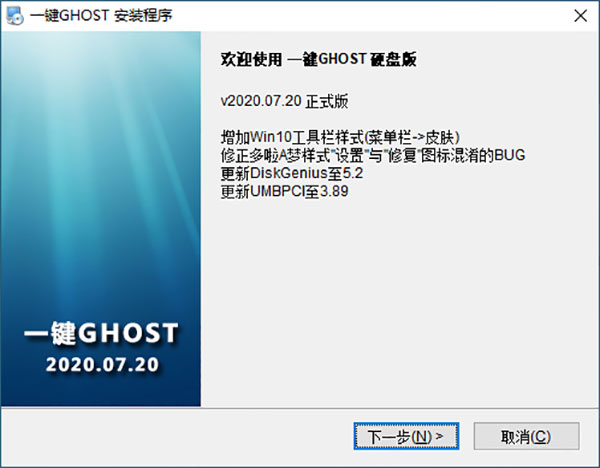
一键ghost硬盘版官方版特色
1、GHOST内核及硬盘接口IDE/SATA任意切换,分区格式FAT/NTFS自动识别。
2、硬盘版特别适于无软驱/无光驱/无USB接口/无人值守的台式机/笔记本/服务器使用。
3、支持WIN7/WIN8等新系统,以及GRUB4DOS菜单的DOS/Windows全系列多系统引导。
4、支持压缩/分卷及GHOST辅助性参数自定义,以满足光盘刻录和RAID等其它特殊需要。
5、安装快速,只需1-2分钟,卸载彻底,不留垃圾文件,安全绿色无公害。
6、不破坏系统原有结构,不向BIOS和硬盘保留扇区写入任何数据,无需划分隐藏分区。
7、WINDOWS下(鼠标)/开机菜单(方向键)/开机热键(K键)多种启动方案任由你选择。
8、安装程序即便被误删除,也可使用同一版本的光盘版/优盘版进行恢复。
9、一键备份系统的映像FAT下深度隐藏,NTFS下能有效防止误删除或病毒恶意删除。
10、GHOST运行之前自动删除auto类病毒引导文件,避免返回WIN后被病毒二次感染。
11、界面友好,全中文操作,无需英语和计算机专业知识。
12、危险操作之前贴心提示,明明白白放心使用。
13、附带GHOST浏览器,能打开GHO映像,任意添加/删除/提取其中的文件。
14、映像导入/导出/移动等功能,便于GHO映像传播交流和多次/多系统备份。
15、密码设置功能,让多人共用一台电脑情况下,不被非法用户侵入。
16、多种引导模式,以兼容各种型号电脑,让特殊机型也能正常启动本软件。
17、诊断报告功能可自动收集系统信息,为问题回复及软件日后改进提供线索。
一键GHOST硬盘版安装运行教程
一、安装:
(一)、确认你的电脑至少有一块硬盘,且此硬盘安装有Windows系统。

注意:
1、如果是SATA串口硬盘,一般不需要设置BIOS,如果不能运行GHOST,请设置BIOS:硬盘模式设置成AUTO或Combined或Compatible,SATA模式设置AUTO或IDE或ATA(有的电脑必须设置成AHCI),如下图:
小提示:进入BIOS的方法一般是开机按“Del”键(有的电脑是按“F1”或“F2”,有的电脑按“Fn+F2”....)
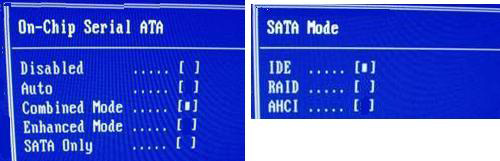
2、有些新电脑采用“UEFI”作为固件。由于UEFI不支持DOS,所以在UEFI环境下安装的WIN10等系统也就无法使用基于DOS的一键GHOST。
在未出现新的解决方案的情况下,只能在传统模式下重做系统,才能使用本软件,重做系统步骤较多,只能概括如下:
(1)、将固件由UEFI模式切换到传统BIOS模式(即“Legacy”模式),各种电脑的设置步骤不尽相同,但大同小异,试举一例,如下图所示:
进入“Startup”,将“CSM”(兼容支持模块)设置成“Enabled”,将“Boot Mode”设置成“Legacy Only”,将“Boot Priority”设置成“Legacy First”。
(2)、制作一键GHOST优盘版(具体方法请点击左侧的“优盘版”),启动引导优盘版,运行DISKGEN,对硬盘进行“快速分区”(MBR类型)或“转换分区表类型为MBR格式”。
(3)、重装Windows系统,安装本软件。
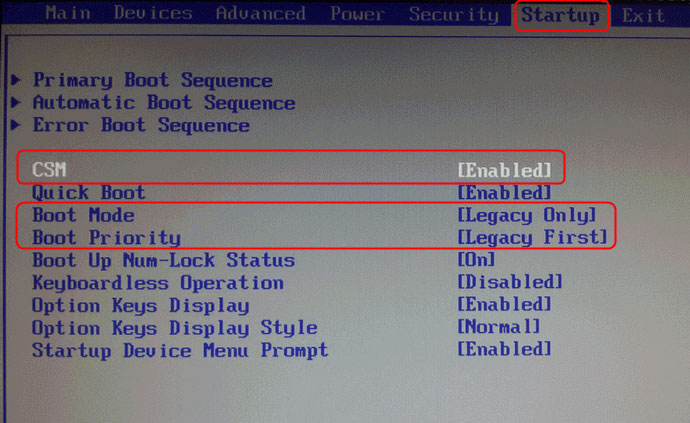
(以上两张图片仅为举例,如有不同或不会设置,请让身边的高手帮忙。)
(二)、下载 -> 解压 -> 双击"一键GHOST硬盘版.exe"
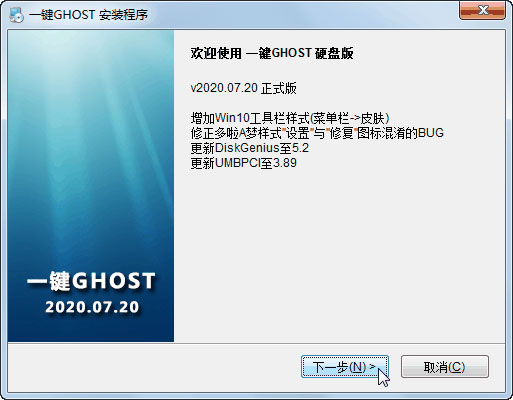
(三)、一路“下一步”,当出现“最后安装中”窗口时,请耐心等待,不要对电脑做任何事情。
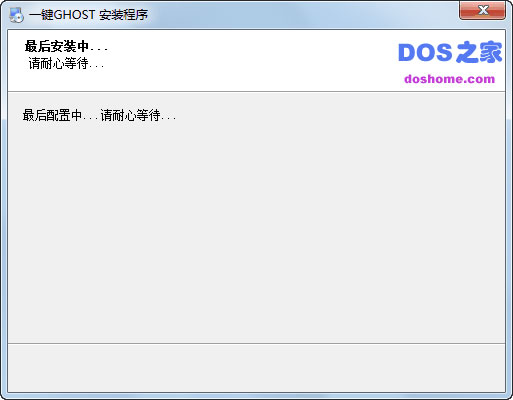
(四)、出现“立即运行”窗口时,请根据需要选择可选项,最后点击“完成”结束安装。
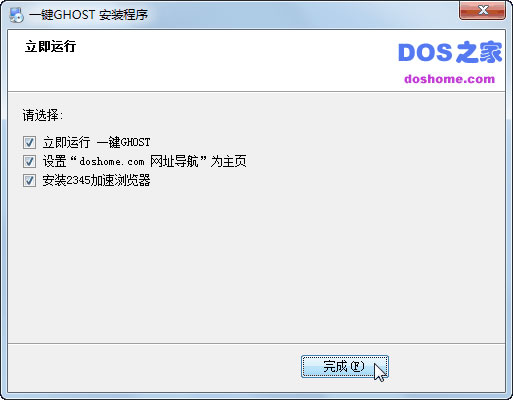
二、运行:
(一)、运行“个人文件转移工具”:
在首次“备份”之前,强烈建议使用“个人文件转移工具”把“我的文档”、“桌面”等个人文件夹从C盘转移到D盘,本工具一次使用,永久有效,再也不用担心重装或恢复系统后文件丢失了。另外,通过转移还可以为系统减肥,永不反弹,而且可以节省备份系统的时间和减少映像的体积。
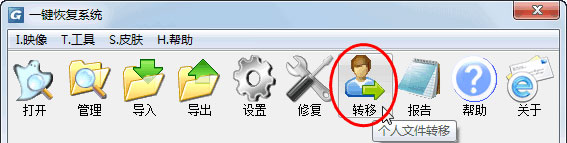
使用方法:关闭正在运行的其它窗口,运行本软件,点击【转移】按钮就会立即、自动、一键转移。
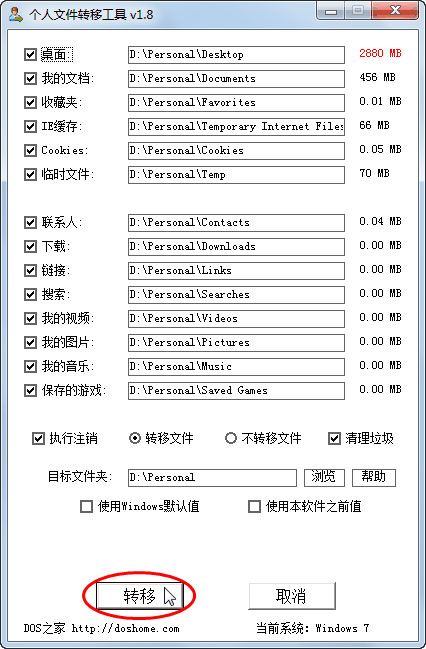
(二)、运行“一键GHOST”:
方法一:WINDOWS下运行
安装后“立即运行”
或“开始->程序->一键GHOST->一键GHOST”(WINXP)
或“开始->所有程序->一键GHOST->一键GHOST”(WIN7)
或“开始->一键GHOST”(WIN8)
或“开始->所有应用->一键GHOST->一键GHOST”(WIN10)
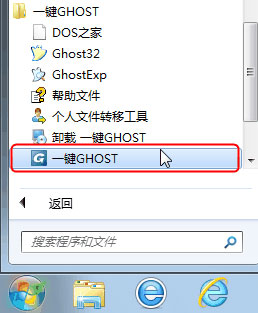
根据不同情况(C盘映像是否存在)会自动定位到不同的选项:
情况1、不存在GHO,则自动定位到备份选项上
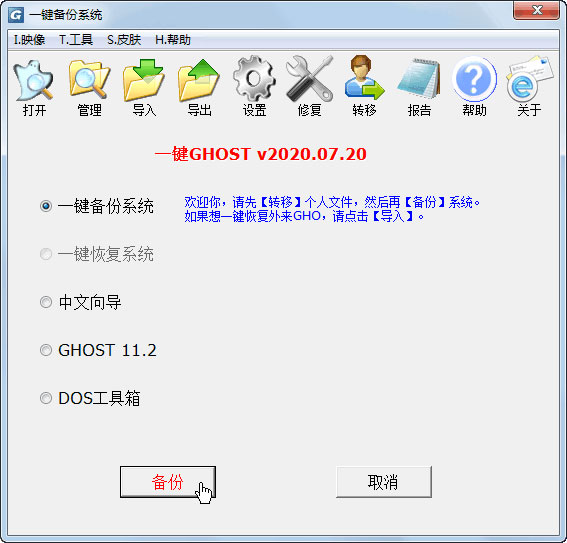
情况2、存在GHO,则自动定位到恢复选项上
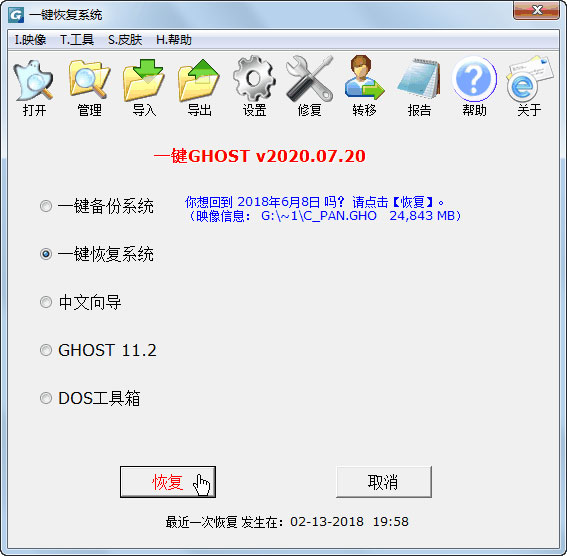
方法二:开机菜单运行
1、Windows启动菜单(按方向键↓选择):
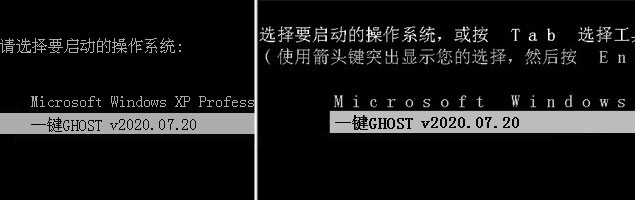
(左图:Win2000/XP/2003,右图:Vista/Win7/2008,下图:Win8/Win10)
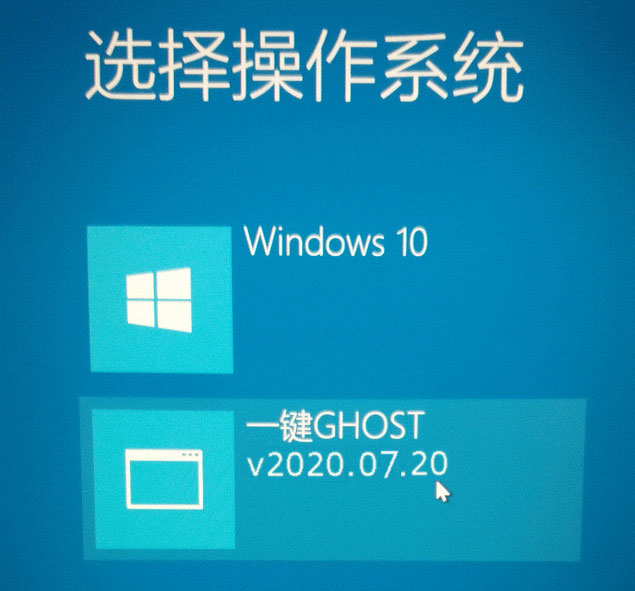
2、GRUB4DOS菜单:
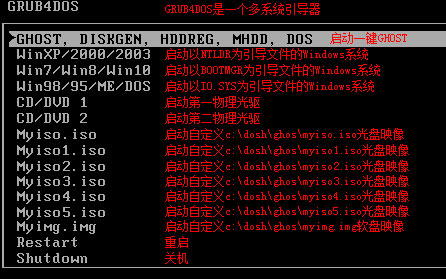
3、MS-DOS一级菜单:
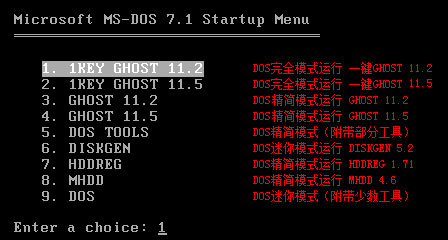
4、MS-DOS二级菜单:
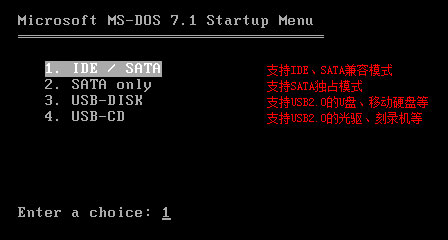
根据不同情况(C盘映像是否存在)会从主窗口自动进入不同的警告窗口:
情况1、不存在GHO(或者再次选择"备份"),则出现"备份"窗口:
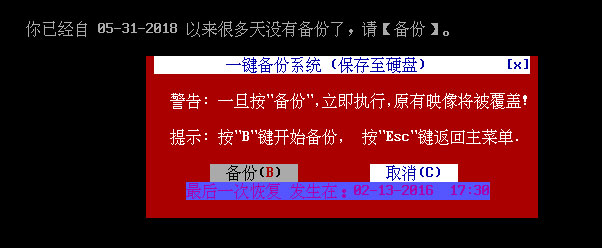
情况2、存在GHO,则出现"恢复"窗口:
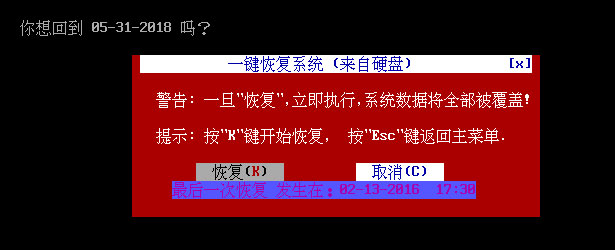
方法三:开机按 K 键运行
默认是不支持的,需要点击“设置->开机->热键模式”
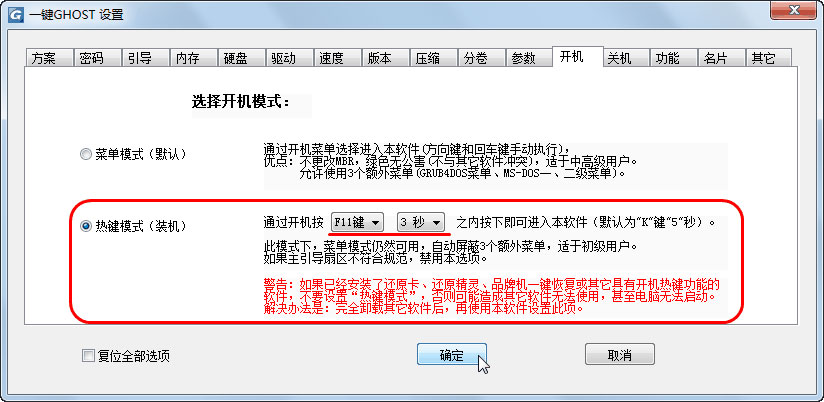
“热键模式”的默认值是“K键”、“5秒”,即每次开机都会出现“Press K to start...”的提示,只要在5秒之内按下“K”键即可进入。
2014.07.18版以后,已经增加支持自定义热键为K、F9、F11键,秒数可改成5、4、3、2、1、10、20、30秒,如下图。

启动过程中将自动跳过3个额外菜单,直达一键备份或一键恢复警告对话框(10秒后自动执行)
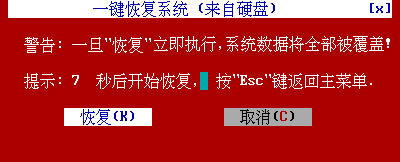
出现GHOST窗口,进度条一点一点的移动,成功在向你招手^_^
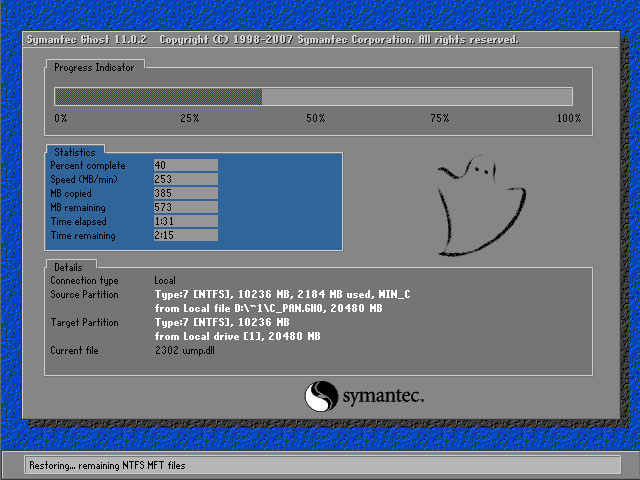
方法四:如果以上三种方法都无法运行,请用同一版本的 光盘版 或 优盘版。
(三)、更换皮肤(2020.07.20版完善的功能):
方法:点击菜单“皮肤”,点击你喜欢的风格样式就OK了。提供10种样式,分别是:
XP、Vista、Win7、Win10、多啦A梦、粉色回忆、福尔摩斯、黑白世界、蓝色湖水、童真年代。

三、设置选项:(注意:多数情况下,不需要操作以下内容,菜鸟止步)
开始->程序->一键GHOST->一键GHOST->设置
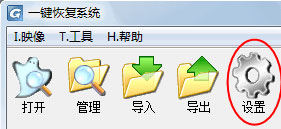
* 设置全局方案

* 设置登录密码
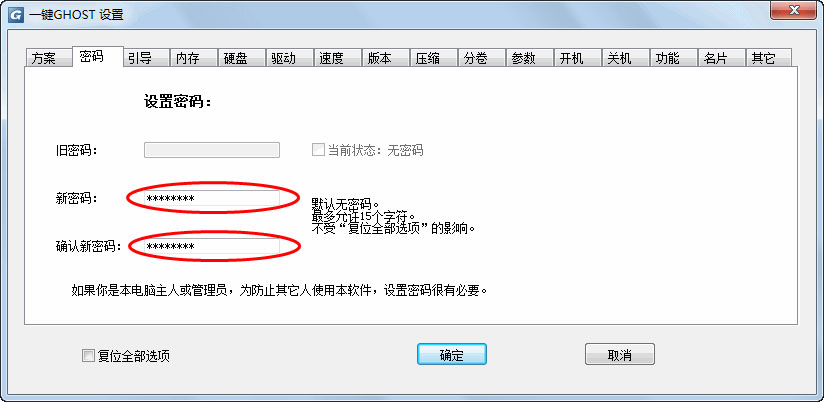
* 设置引导模式
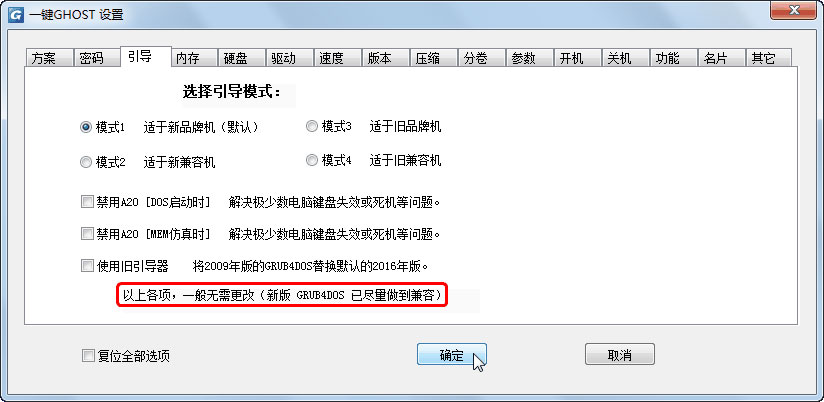
* 设置内存模式
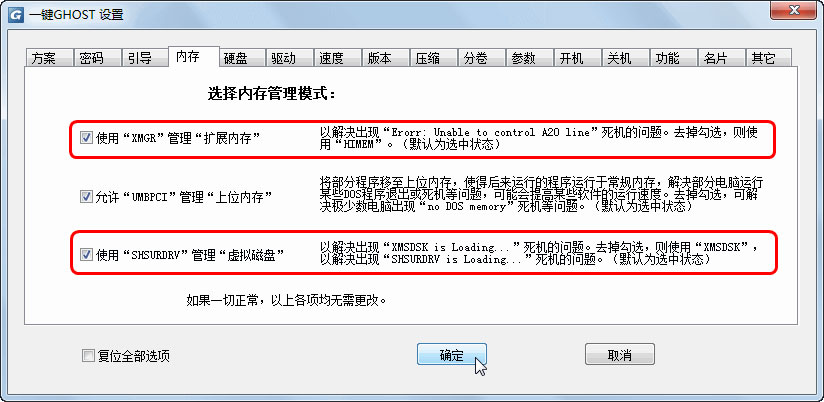
* 设置硬盘模式
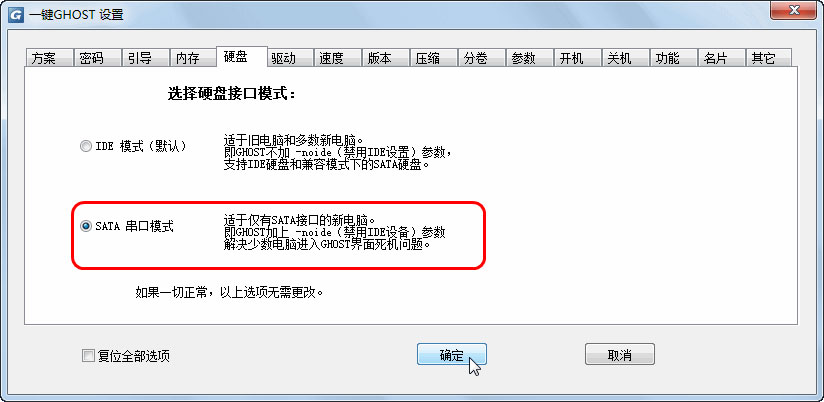
* 设置光盘/U盘模式
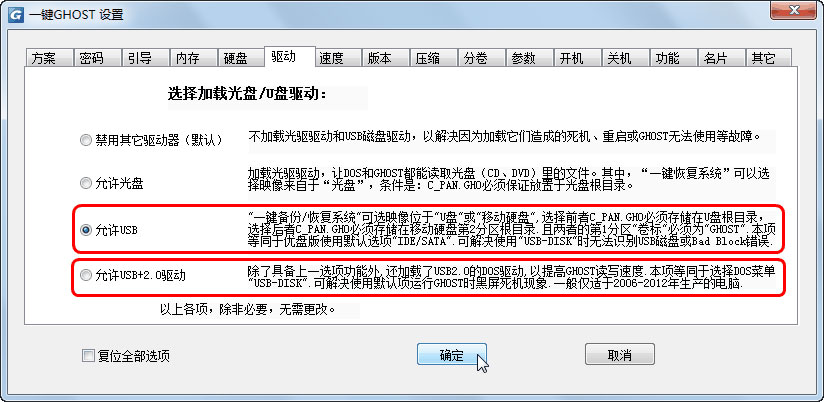
* 设置速度模式
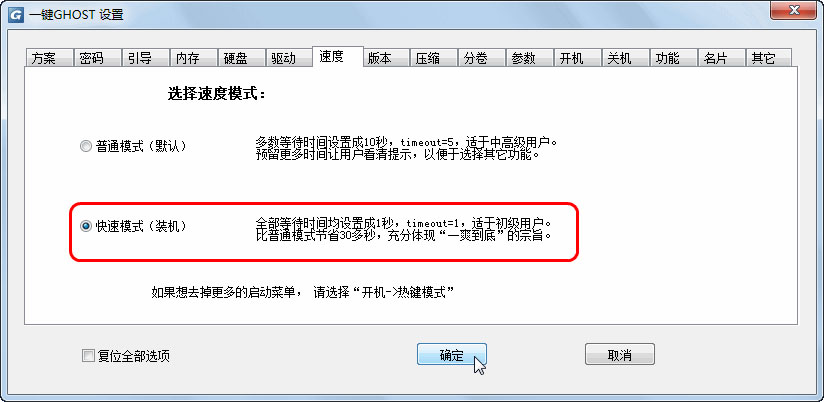
* 设置GHOST版本
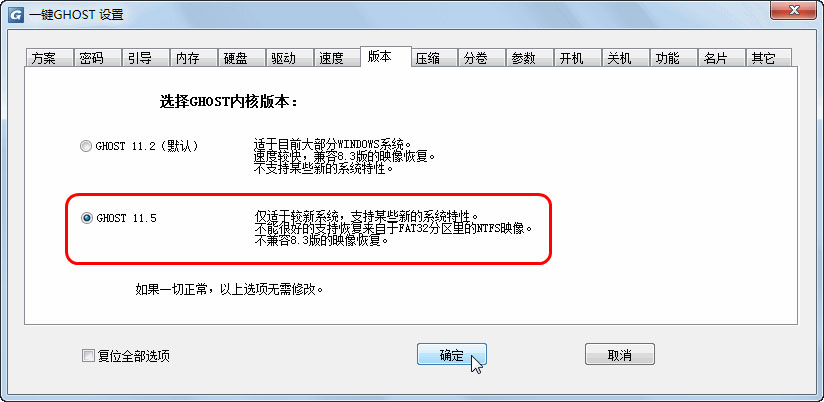
* 设置压缩模式 (详见“光盘版:高级刻录方法”)
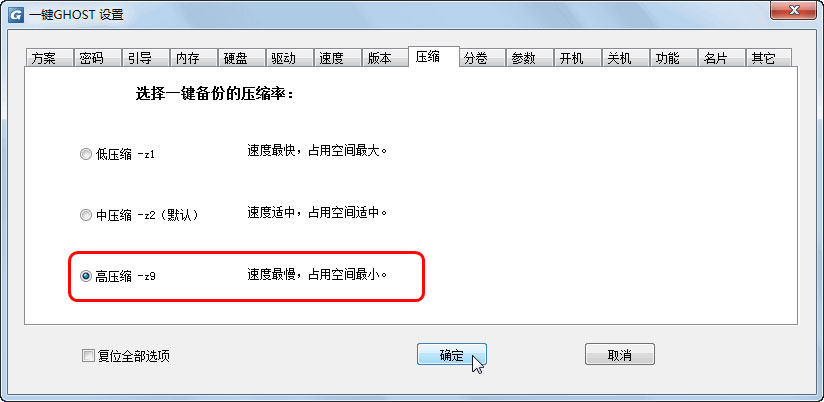
* 设置分卷大小 (详见“光盘版:高级刻录方法”)
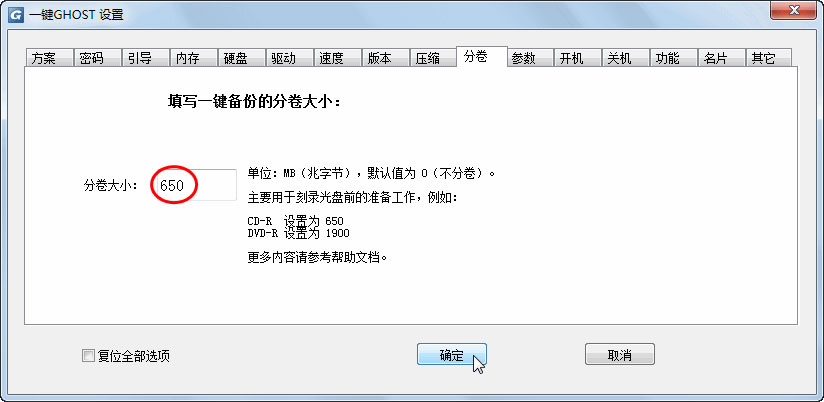
* 设置GHOST参数
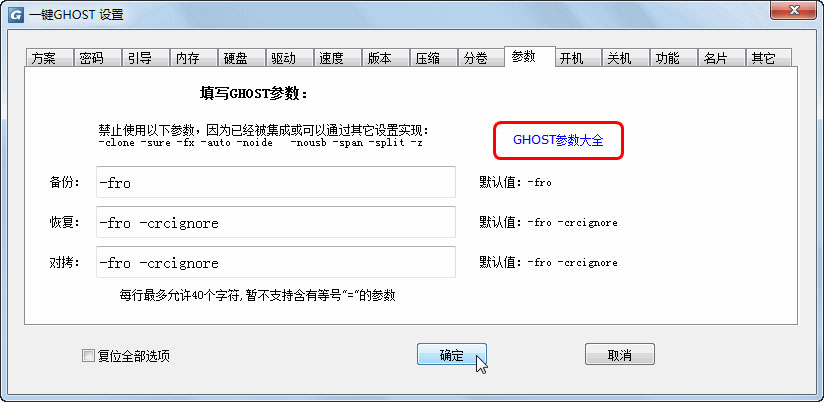
* 设置开机模式(详见上面的“运行:方法三”)
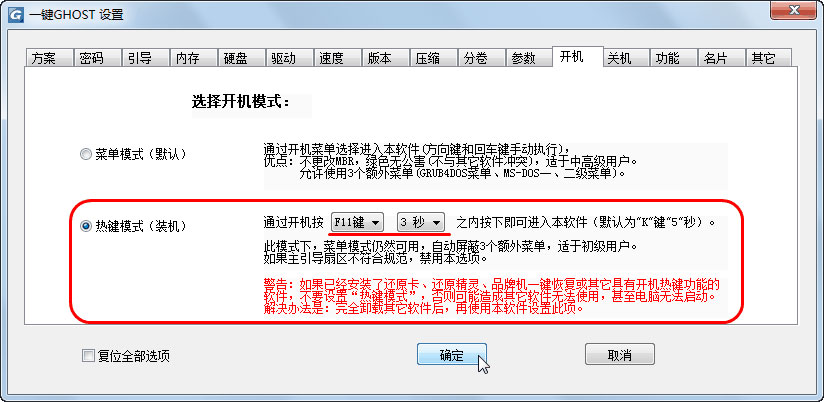
* 设置关机模式(2017版,增设"热启"选项,以解决少数电脑"重启"时死机问题)
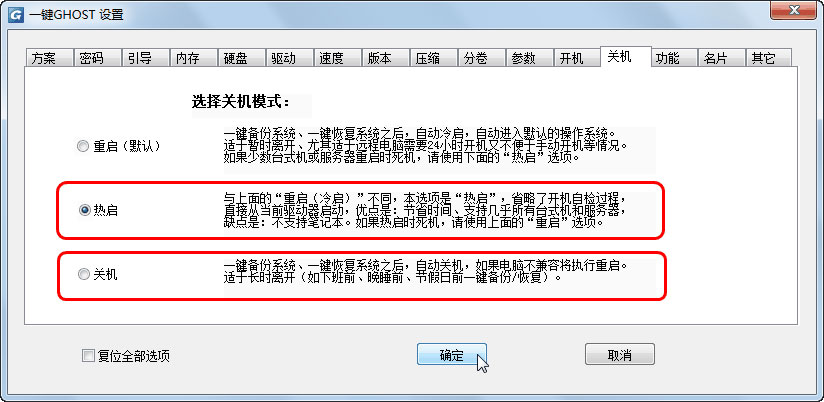
* 设置功能模式(2017版,"限制扩展功能"设置后,一键备份误执行一键恢复的BUG被修复了)
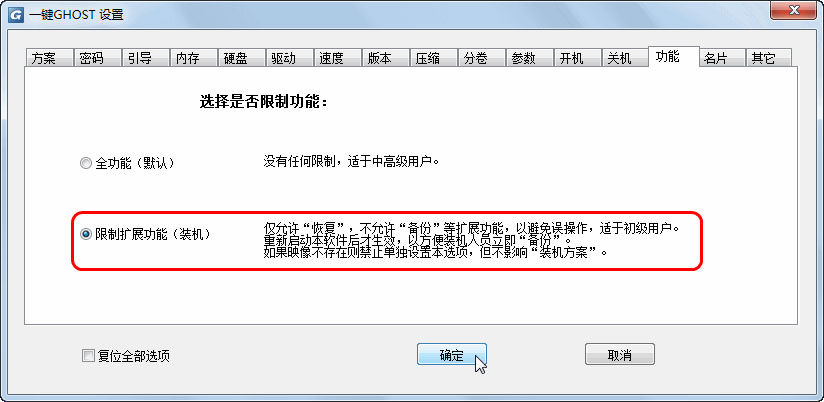
* 设置专家名片
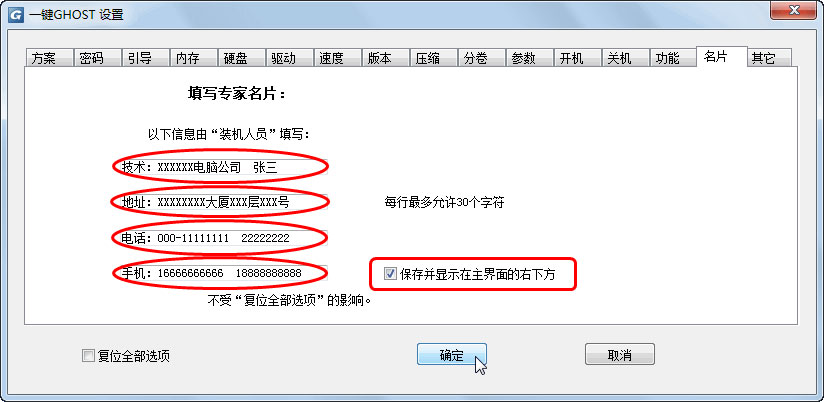
* 设置其它
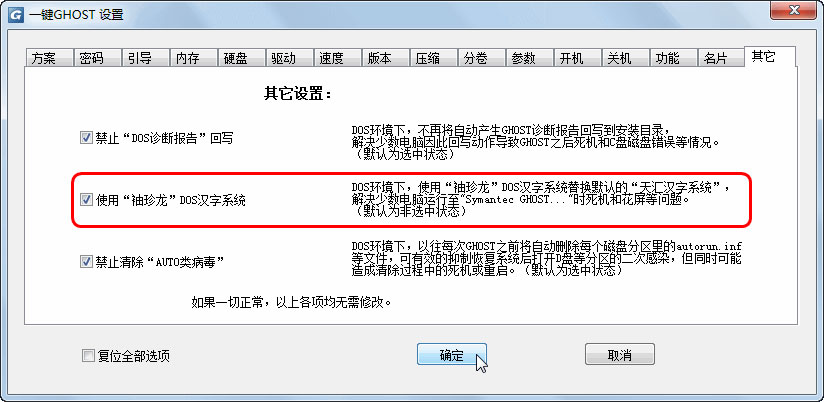
四、其它功能:
(一)映像 -> 打开、保护、管理、导入、导出、移动、删除
由于一键映像(c_pan.gho)是受特殊保护的,所以禁止一般用户在资源管理器里对其本身进行直接操作,但为了高级用户或管理员便于对映像进行管理,因此提供专门菜单:
1、打开:如果默认映像存在则用GHOSTEXP打开它以用于编辑GHO,例如:添加、删除、提取GHO里的文件;如果默认映像不存在则直接打开GHOSTEXP。
2、保护:去掉或加上防删属性(仅最后分区为NTFS时有效),例如:点击“是”即可永久性的解除保护,以便于直接“管理”。(限管理员使用)
3、管理:在资源管理器里直接对默认GHO进行直接操作,例如:手动导入、导出、移动或删除等操作。(限管理员使用)
4、导入:将外来的GHO复制或移动到~1文件夹中,一般用于免刻录安装系统,例如,将下载的通用GHO或同型号其它电脑的GHO复制到~1里(原GHO的文件名任意,导入后会自动改名为c_pan.gho)。
5、导出:将一键映像复制(另存)到其它地方,例如,将本机的GHO复制到U盘等移动设备,为其它同型号电脑“导入”所用,以达到共享的目的。
6、移动:将一键映像移动到其它地方,例如,再次一键备份时不想覆盖原来的GHO,可将前一次的GHO转移到其它位置。
7、删除:将一键映像删除(文件夹~1不会被删除),一般不常用。
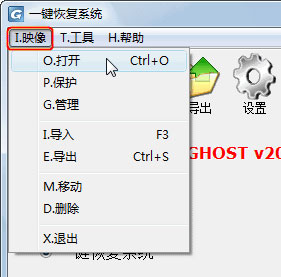
(二)修复:
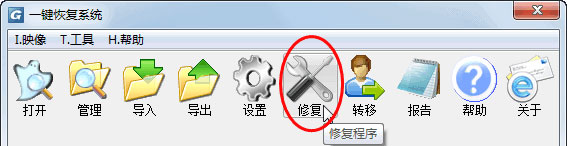
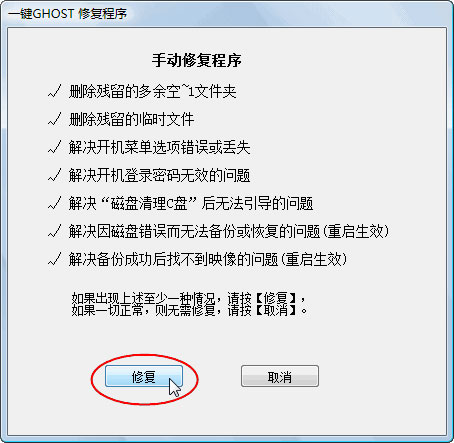
(三)安装第三方工具:
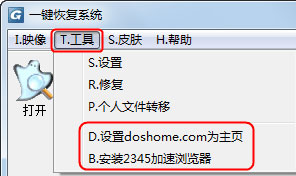
(四)下载最新版本:
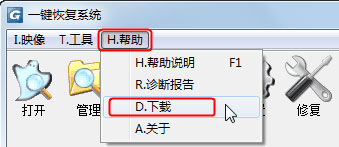
(五)诊断报告:
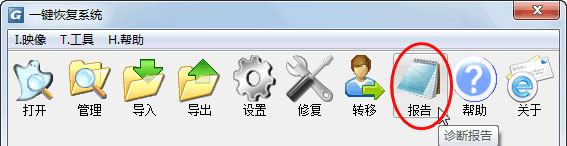
遇到任何问题,均可通过到论坛求助,发贴时注意:必须详细描述故障现象(屏幕提示),回复时,请复制“一键GHOST诊断报告.txt”里的全部内容后粘贴,以供大家帮助你分析原因和解决问题,也有利于软件的日后改进。
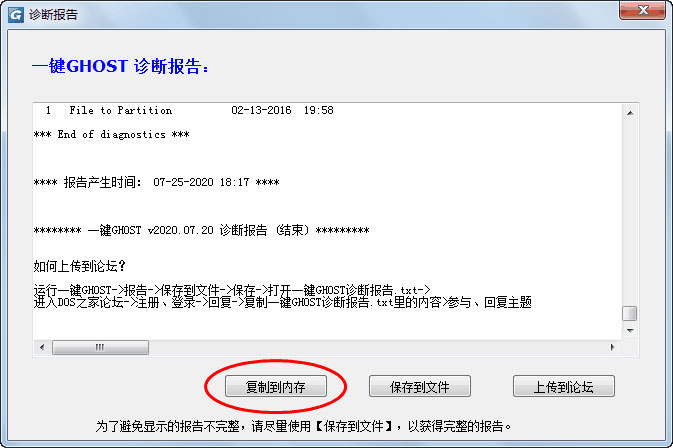
五、卸载:
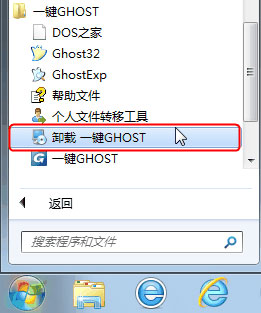
软件亮点
1、一键备份系统的映像防止误删除处理,以保证不被误删除或病毒恶意破坏。
2、帮助文档,图文并茂,易学易会,网上论坛,在线答疑。
3、允许装机人员(网管/售后)通过设置限制功能,仅允许用户恢复,不允许备份。
4、支持一键GHOST备份/恢复系统到U盘或移动硬盘。
5、附带个人文件转移工具,再也不用担心恢复系统后桌面等文件丢失了。
更新日志
v2020.07.20版本
1、增加Win10工具栏样式(菜单栏->皮肤)。
2、修正多啦A梦样式”设置”与”修复”图标混淆的BUG。
3、更新DiskGenius至5.2。
4、更新UMBPCI至3.89。
v2018.06.08版本
* 增加DOS执行备份或恢复之前显示最近备份与恢复日期
* 增加一项无法识别USB磁盘的解决方案
* 更新DiskGenius至4.9.6
* 更改C盘有效占有空间提示下限至30G
* 更新个人文件转移工具至1.8,
* 增加文件夹单项或总量超过1G时的提示
* 更改默认不勾选非C盘文件夹,以减少转移时间
* 增加帮助文档->常见问题->我是网管->小技巧
* 修正了一些小BUG
2017.02.17版本
1、修复设置限制模式后立即备份误执行恢复的BUG;
2、增设关机->热启,解决少数电脑重启时死机问题;
3、增加双击"一键恢复系统"弹出"导入"对话框功能;
4、更改"导入"时初始目录为最后一个分区根目录;
5、修复"导入"时误选择默认映像造成误删除的BUG;
6、增加对导入/导出/移动失败的提示;
7、更新安装程序和支持库;
8、更新GRUB4DOS至最新版本,以支持个别主板;
9、增加GRUB4DOS自定义ISO选项至5项;
10、更新DiskGenius至4.9.2;
11、更新UMBPCI至3.87;
12、更新BOOTICE至1.3.4。




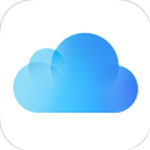



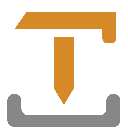



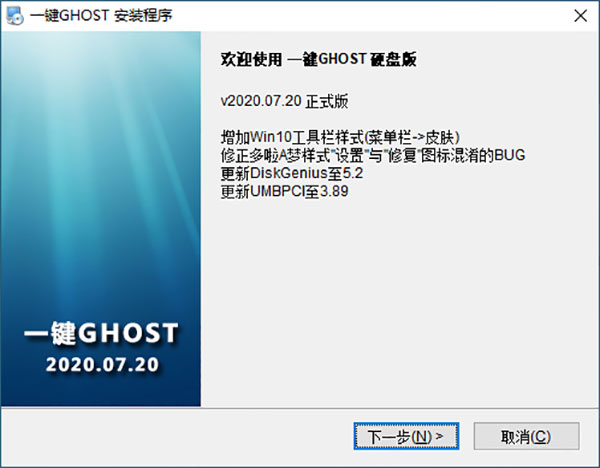

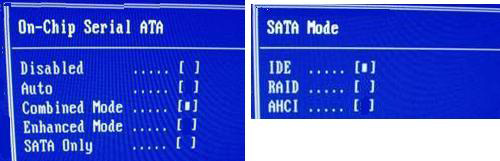
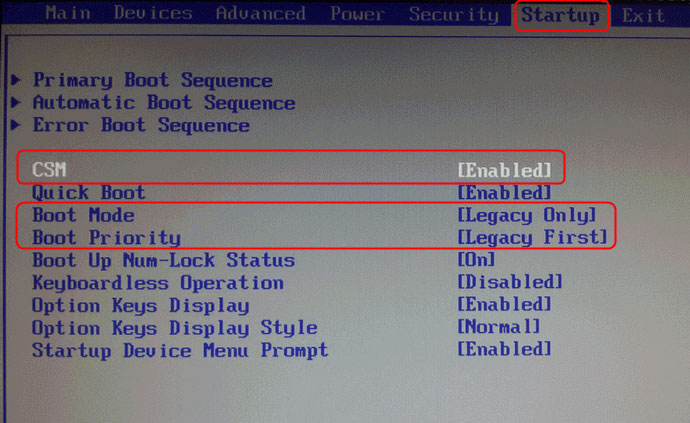
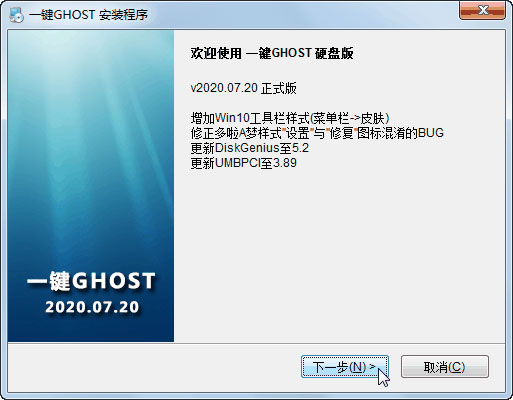
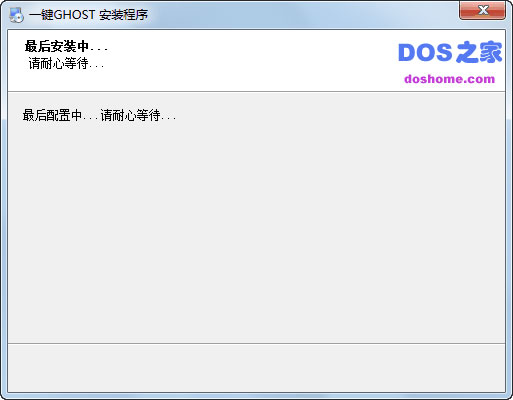
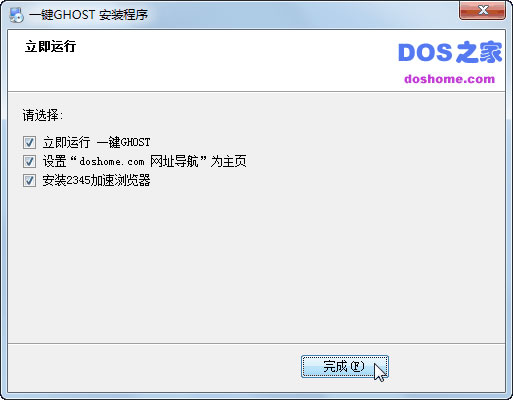
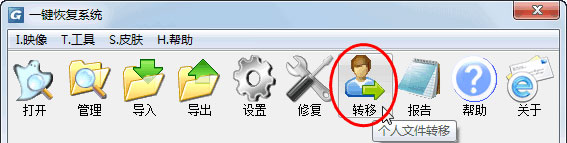
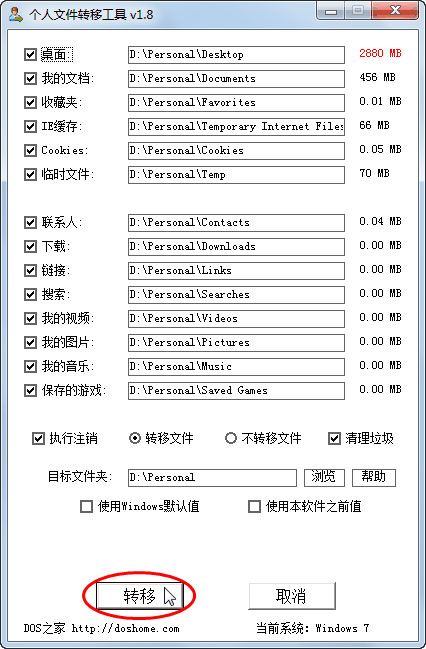
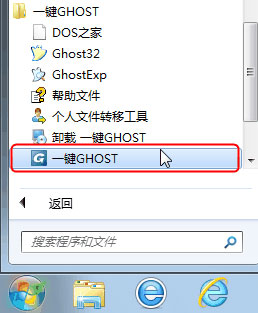
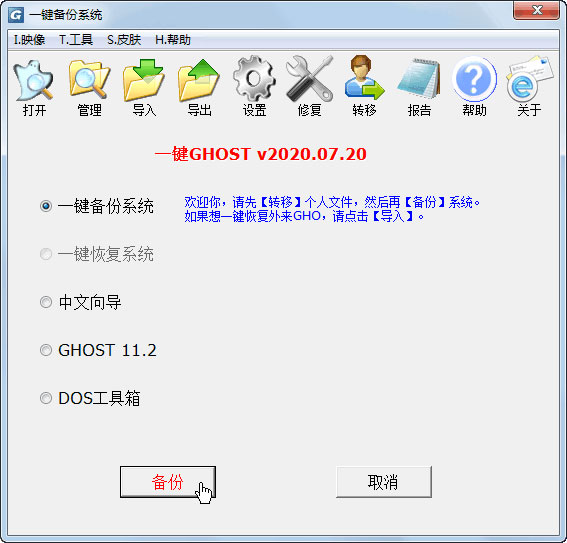
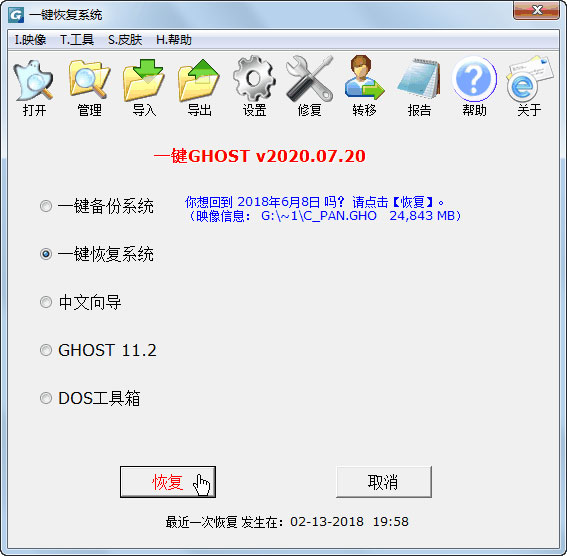
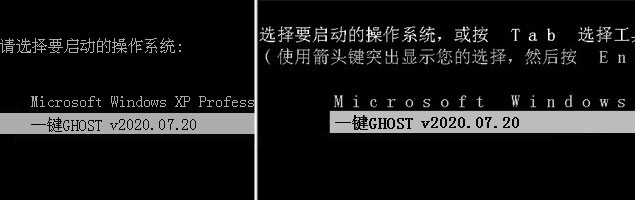
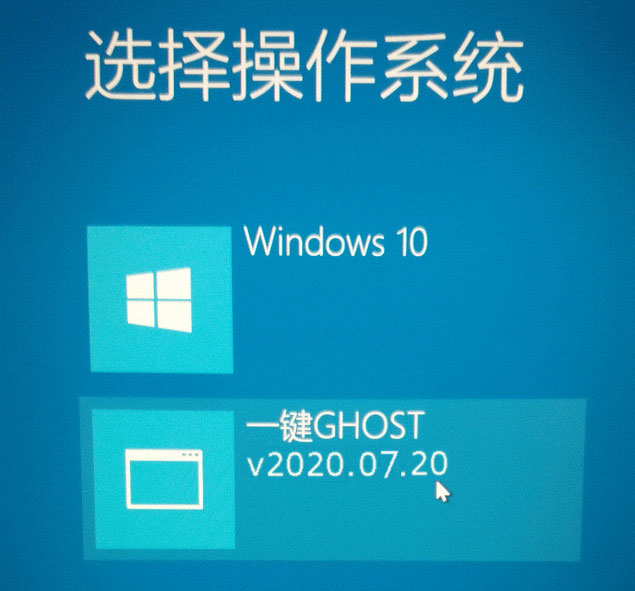
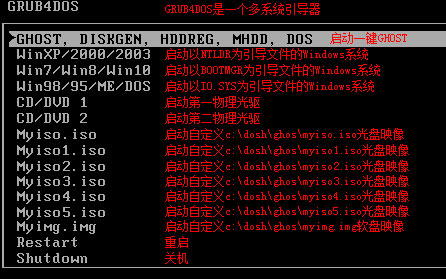
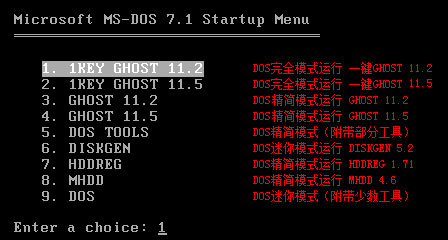
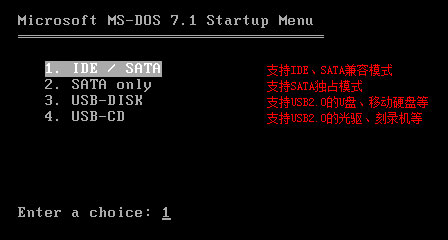
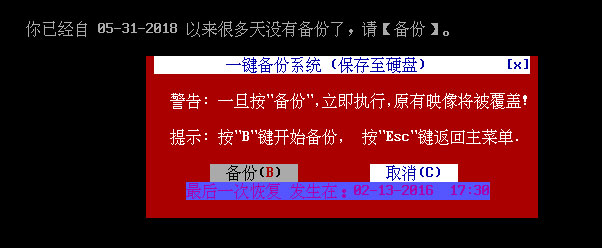
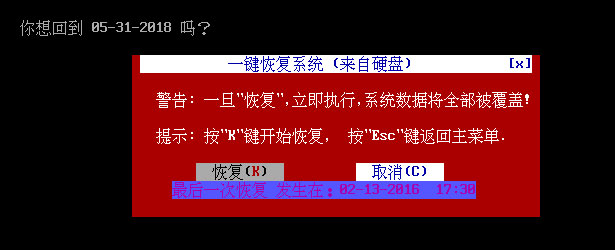
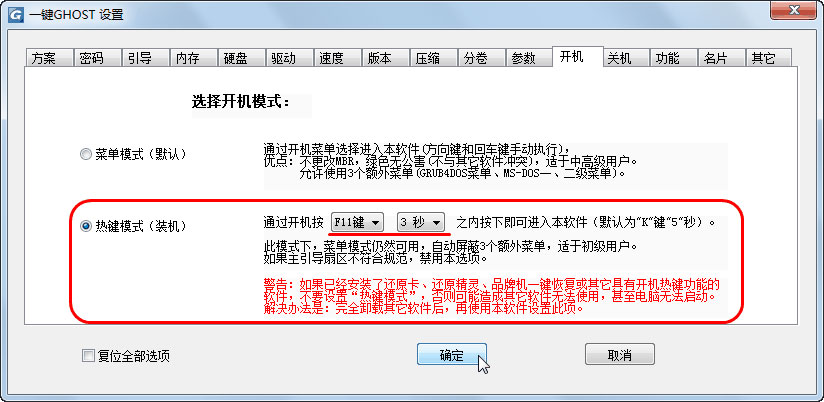

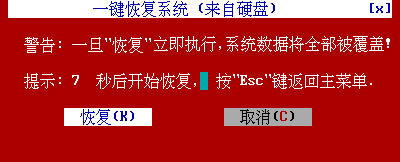
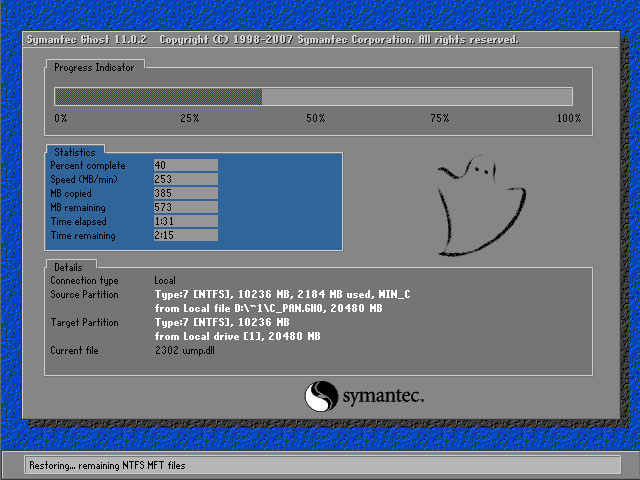

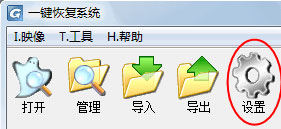

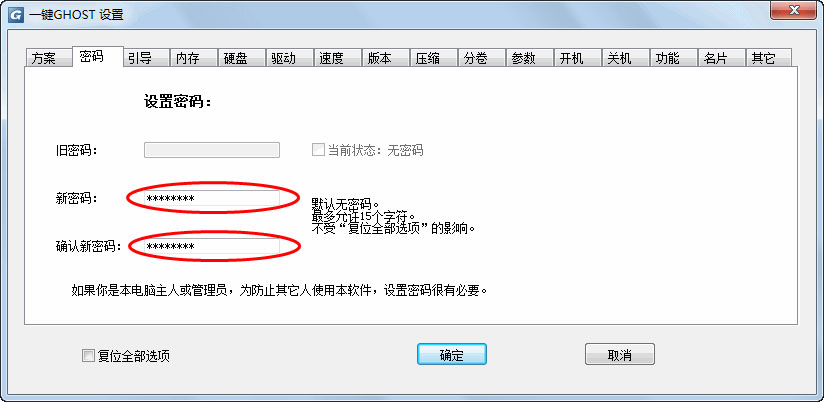
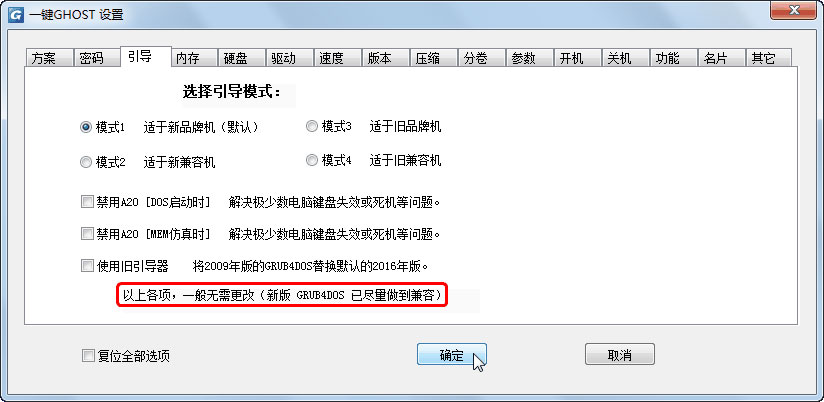
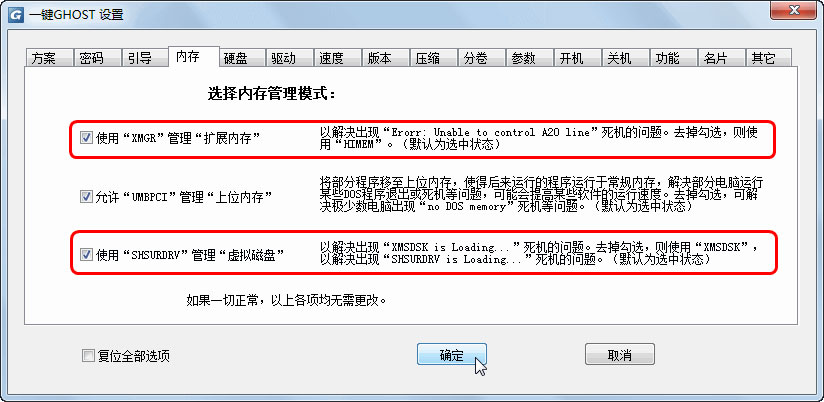
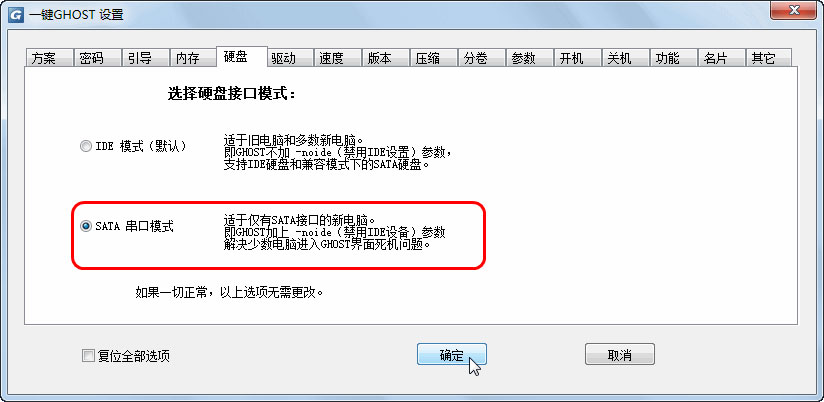
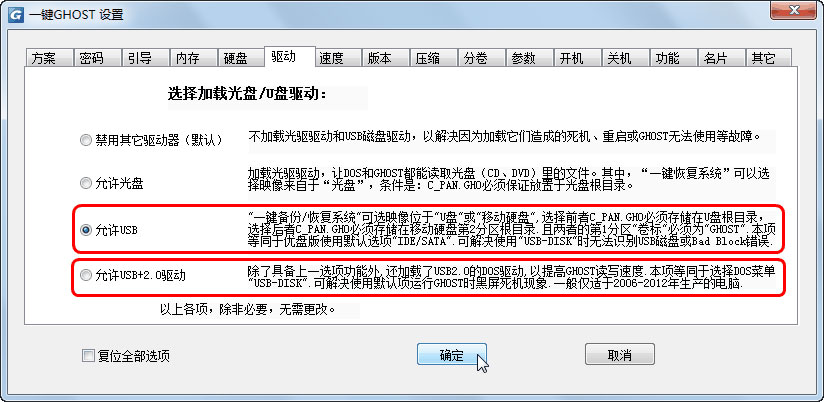
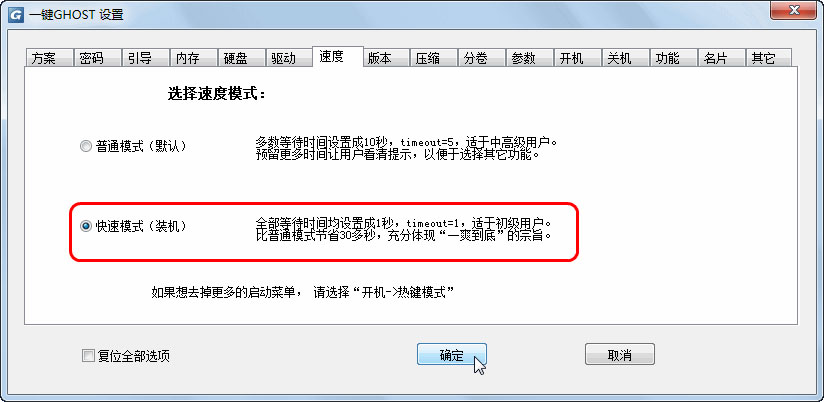
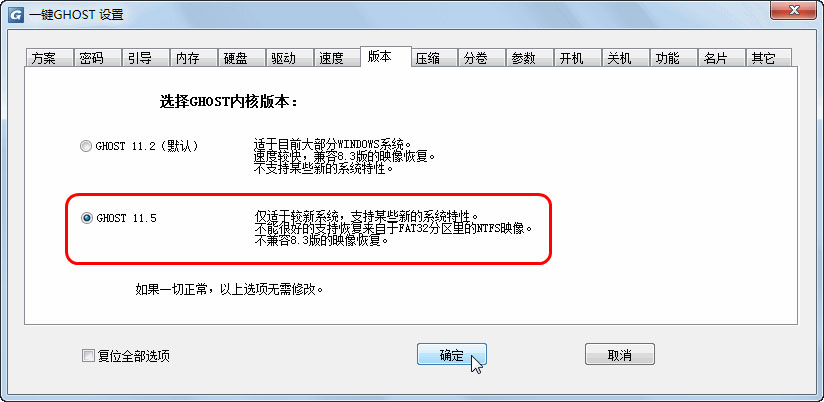
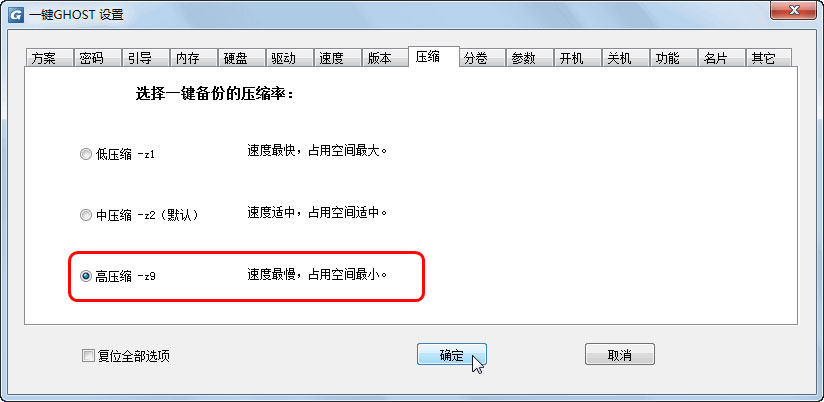
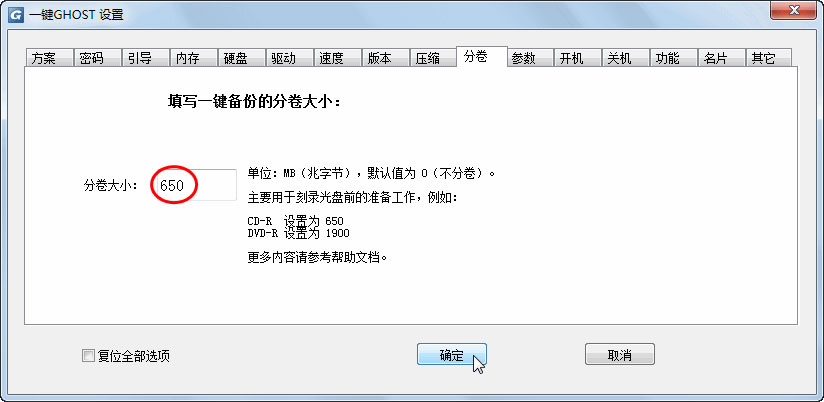
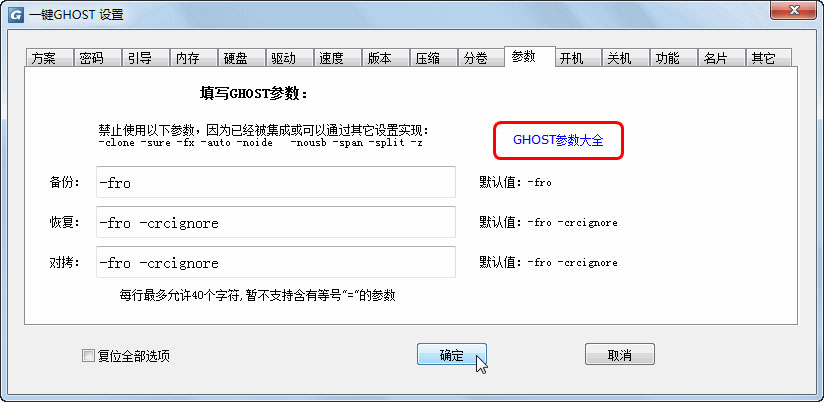
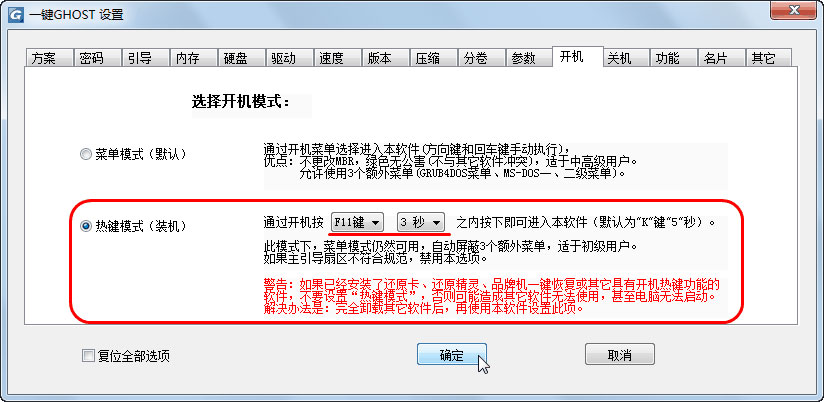
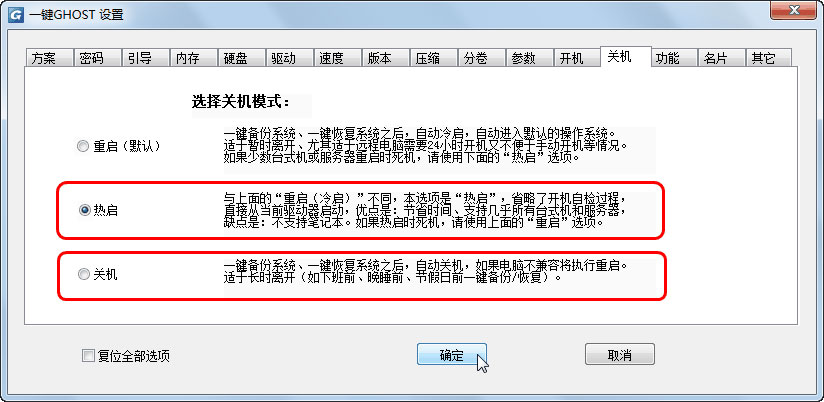
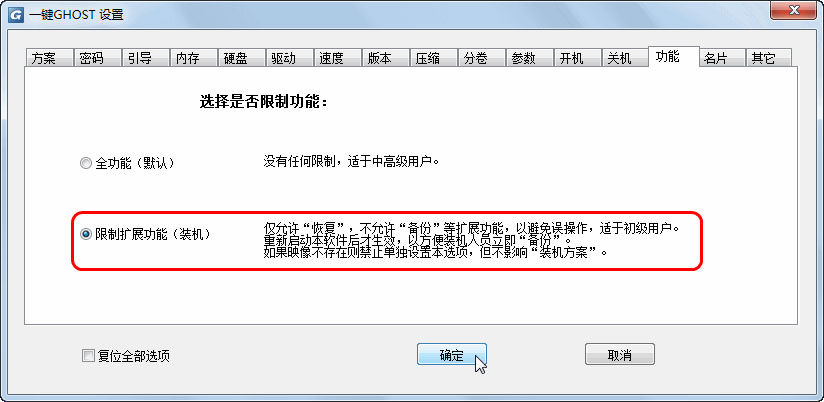
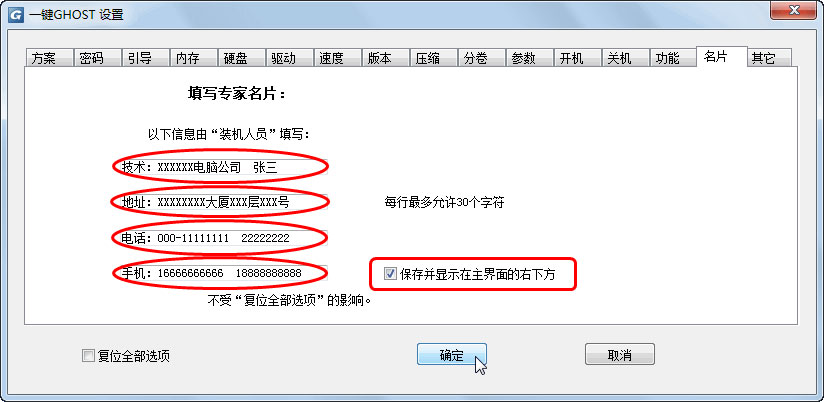
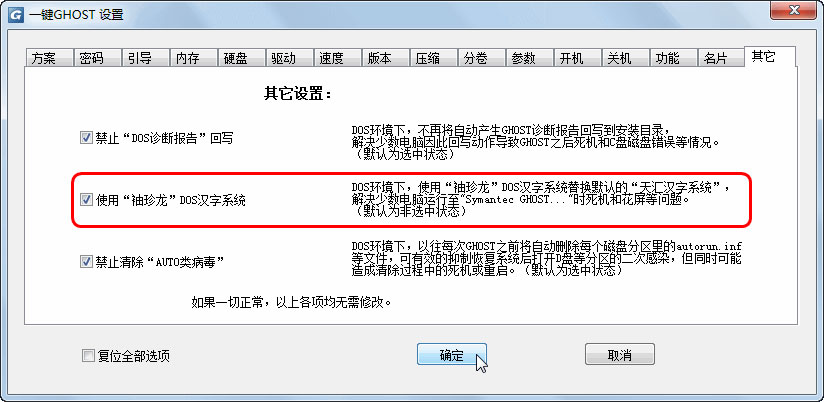
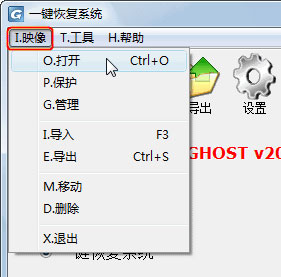
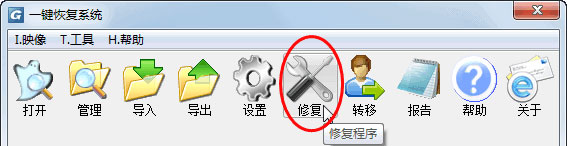
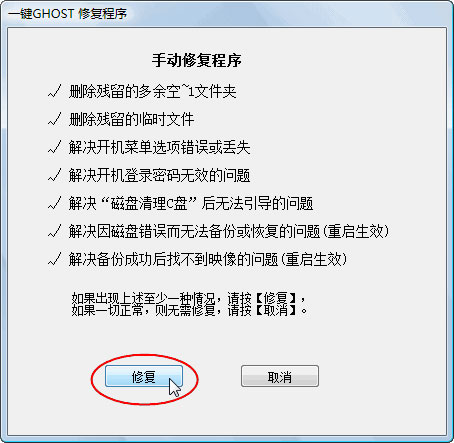
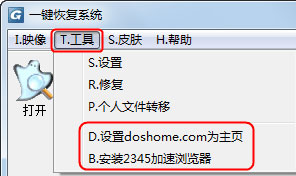
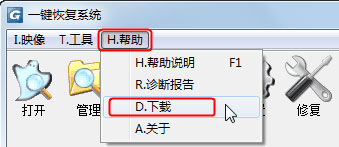
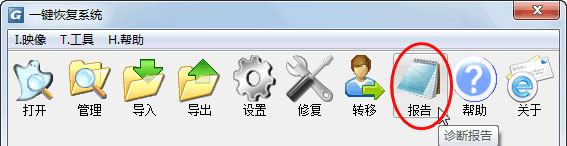
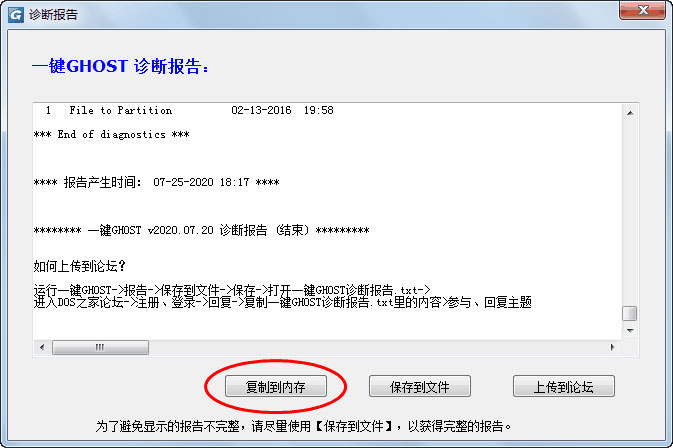
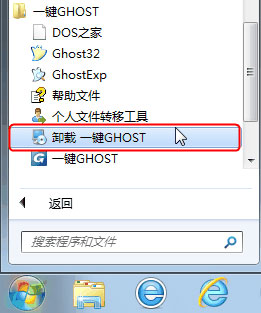
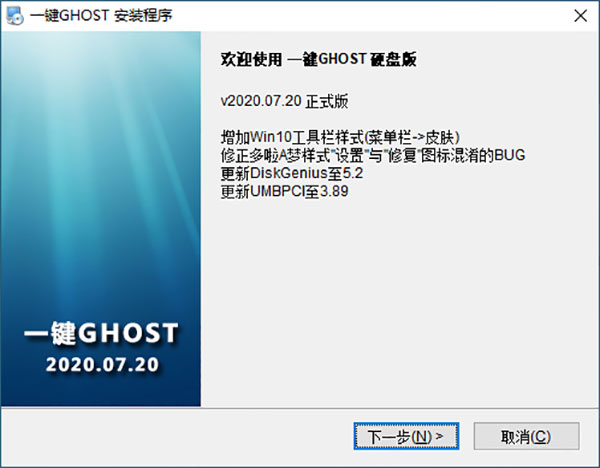

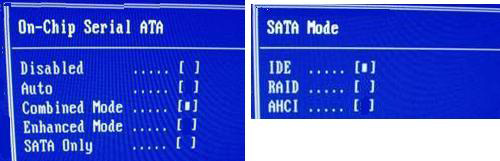
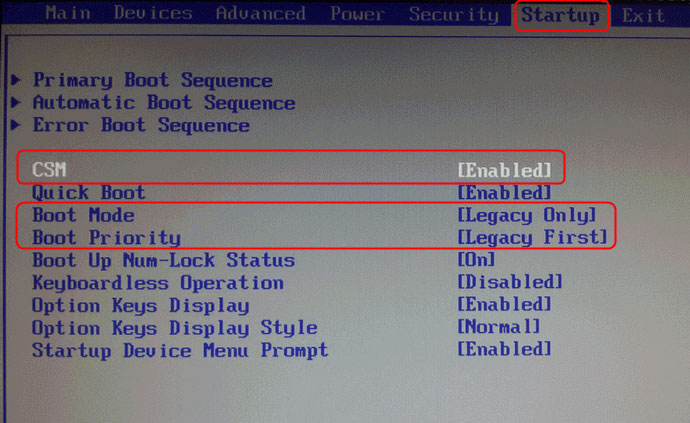
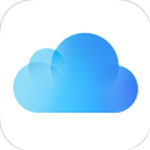











 GoodSync2Go 11中文破解版-GoodSync2Go(文件同步备份软件)破解版下载 v11.8.2.2备份还原 / 88.2M
GoodSync2Go 11中文破解版-GoodSync2Go(文件同步备份软件)破解版下载 v11.8.2.2备份还原 / 88.2M
 SyncBackPro 10中文破解版-SyncBackPro v10破解版下载(附序列号) v10.0.0.0备份还原 / 83.9M
SyncBackPro 10中文破解版-SyncBackPro v10破解版下载(附序列号) v10.0.0.0备份还原 / 83.9M
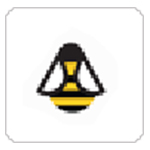 pickmeapp汉化破解版下载-pickmeapp中文版下载 v0.5.13.2(附使用教程)备份还原 / 4.62M
pickmeapp汉化破解版下载-pickmeapp中文版下载 v0.5.13.2(附使用教程)备份还原 / 4.62M
 KLS Backup 2021破解版下载-KLS Backup Pro 2021完美破解版下载 v11.0.0.5备份还原 / 65.3M
KLS Backup 2021破解版下载-KLS Backup Pro 2021完美破解版下载 v11.0.0.5备份还原 / 65.3M
 迅龙数据恢复电脑版-迅龙数据恢复软件下载 4.1.29.50318电脑版备份还原 / 5.74M
迅龙数据恢复电脑版-迅龙数据恢复软件下载 4.1.29.50318电脑版备份还原 / 5.74M
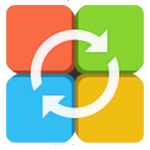 360系统重装大师官方版下载-360系统重装大师正式版下载 v6.0.0.1190正式版备份还原 / 22.4M
360系统重装大师官方版下载-360系统重装大师正式版下载 v6.0.0.1190正式版备份还原 / 22.4M
 冰点还原精灵8.30注册机下载-冰点还原精灵8.30注册机下载 V1.0绿色版(附冰点还原密钥/注册码及使用说明)备份还原 / 15.3M
冰点还原精灵8.30注册机下载-冰点还原精灵8.30注册机下载 V1.0绿色版(附冰点还原密钥/注册码及使用说明)备份还原 / 15.3M
 冰点还原精灵注册版-冰点还原精灵(DeepFreeze)注册版下载 v8.30.221.6598备份还原 / 15.3M
冰点还原精灵注册版-冰点还原精灵(DeepFreeze)注册版下载 v8.30.221.6598备份还原 / 15.3M
 SyncToy官方版下载-Microsoft SyncToy(微软同步软件)下载 2.1备份还原 / 6.29M
SyncToy官方版下载-Microsoft SyncToy(微软同步软件)下载 2.1备份还原 / 6.29M
 ORM一键还原系统软件下载-ORM一键还原系统软件免费版下载 v5.4.23.1备份还原 / 9.35M
ORM一键还原系统软件下载-ORM一键还原系统软件免费版下载 v5.4.23.1备份还原 / 9.35M
 GoodSync2Go 11中文破解版-GoodSync2Go(文件同步备份软件)破解版下载 v11.8.2.2备份还原 / 88.2M
GoodSync2Go 11中文破解版-GoodSync2Go(文件同步备份软件)破解版下载 v11.8.2.2备份还原 / 88.2M
 SyncBackPro 10中文破解版-SyncBackPro v10破解版下载(附序列号) v10.0.0.0备份还原 / 83.9M
SyncBackPro 10中文破解版-SyncBackPro v10破解版下载(附序列号) v10.0.0.0备份还原 / 83.9M
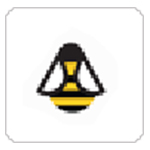 pickmeapp汉化破解版下载-pickmeapp中文版下载 v0.5.13.2(附使用教程)备份还原 / 4.62M
pickmeapp汉化破解版下载-pickmeapp中文版下载 v0.5.13.2(附使用教程)备份还原 / 4.62M
 KLS Backup 2021破解版下载-KLS Backup Pro 2021完美破解版下载 v11.0.0.5备份还原 / 65.3M
KLS Backup 2021破解版下载-KLS Backup Pro 2021完美破解版下载 v11.0.0.5备份还原 / 65.3M
 迅龙数据恢复电脑版-迅龙数据恢复软件下载 4.1.29.50318电脑版备份还原 / 5.74M
迅龙数据恢复电脑版-迅龙数据恢复软件下载 4.1.29.50318电脑版备份还原 / 5.74M
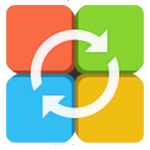 360系统重装大师官方版下载-360系统重装大师正式版下载 v6.0.0.1190正式版备份还原 / 22.4M
360系统重装大师官方版下载-360系统重装大师正式版下载 v6.0.0.1190正式版备份还原 / 22.4M
 冰点还原精灵8.30注册机下载-冰点还原精灵8.30注册机下载 V1.0绿色版(附冰点还原密钥/注册码及使用说明)备份还原 / 15.3M
冰点还原精灵8.30注册机下载-冰点还原精灵8.30注册机下载 V1.0绿色版(附冰点还原密钥/注册码及使用说明)备份还原 / 15.3M
 冰点还原精灵注册版-冰点还原精灵(DeepFreeze)注册版下载 v8.30.221.6598备份还原 / 15.3M
冰点还原精灵注册版-冰点还原精灵(DeepFreeze)注册版下载 v8.30.221.6598备份还原 / 15.3M
 SyncToy官方版下载-Microsoft SyncToy(微软同步软件)下载 2.1备份还原 / 6.29M
SyncToy官方版下载-Microsoft SyncToy(微软同步软件)下载 2.1备份还原 / 6.29M
 ORM一键还原系统软件下载-ORM一键还原系统软件免费版下载 v5.4.23.1备份还原 / 9.35M
ORM一键还原系统软件下载-ORM一键还原系统软件免费版下载 v5.4.23.1备份还原 / 9.35M
 闪讯下载-闪讯客户端下载 1.2.23.37拨号计时
闪讯下载-闪讯客户端下载 1.2.23.37拨号计时
 畅邮邮件客户端下载-畅邮(dreammail pro)下载 v6.6.6.11官方版电子邮件
畅邮邮件客户端下载-畅邮(dreammail pro)下载 v6.6.6.11官方版电子邮件
 win11升级助手2023官方最新版下载安装-Windows11Upgrade(windows11升级工具)单文件版 下载系统补丁
win11升级助手2023官方最新版下载安装-Windows11Upgrade(windows11升级工具)单文件版 下载系统补丁
 仙剑书签-仙剑书签绿色版 v6.0下载离线浏览
仙剑书签-仙剑书签绿色版 v6.0下载离线浏览
 CoolBook下载-CoolBook(网址管理工具)下载 v1.1.2离线浏览
CoolBook下载-CoolBook(网址管理工具)下载 v1.1.2离线浏览
 wsusscn3.cab补丁下载-wsusscn3.cab((DISM++离线补丁包)官方版下载 v2021.7.14系统补丁
wsusscn3.cab补丁下载-wsusscn3.cab((DISM++离线补丁包)官方版下载 v2021.7.14系统补丁
 Burnova绿色破解版-Aiseesoft Burnova(光盘刻录工具)绿色免费版 v1.3.66光盘刻录
Burnova绿色破解版-Aiseesoft Burnova(光盘刻录工具)绿色免费版 v1.3.66光盘刻录
 Nero 9精简版下载-Nero9系统之家专用精简版下载 v9.4.26.2光盘刻录
Nero 9精简版下载-Nero9系统之家专用精简版下载 v9.4.26.2光盘刻录
 造物主壁纸电脑版下载-Wallpaper Maker(造物主壁纸)下载 v2.0.1.6桌面工具
造物主壁纸电脑版下载-Wallpaper Maker(造物主壁纸)下载 v2.0.1.6桌面工具